Como gerar o Relatório de Entrada de Produtos no SIGE Cloud
O relatório de Entrada de Produtos exibe todas as entradas de produtos originadas de notas fiscais de entrada importadas ou cadastradas no sistema. O sistema considera apenas as entradas via notas de entrada do módulo Compras. Além disso, será possível verificar os valores movimentados.
Para gerar este relatório, acesse o menu lateral Relatórios, submenu Estoque e selecione a opção Entrada de Produtos.
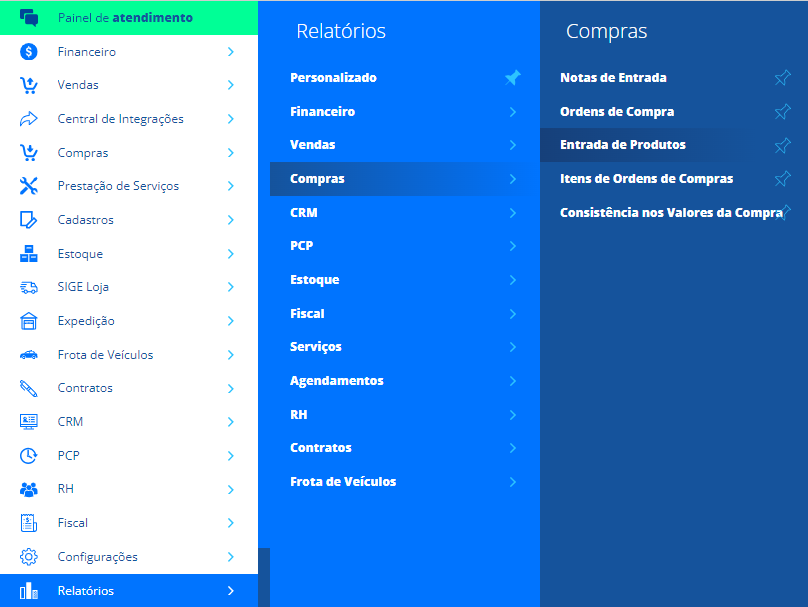
Após isto, você poderá utilizar os Filtros do Relatório para realizar algumas buscas específicas. Os filtros disponíveis são:
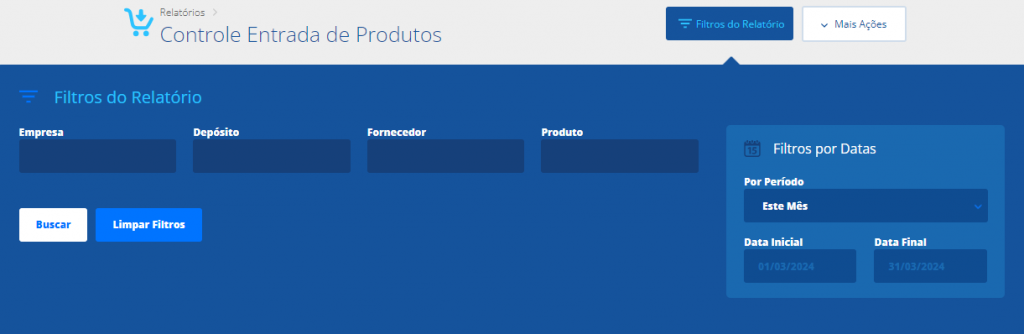
Empresa: informe a empresa registrar a nota de entrada no sistema, ou seja, a empresa que recebeu a nota de entrada;
Depósito: informe o depósito em que ocorreu a entrada de estoque dos produtos;
Fornecedor: informe o fornecedor que gerou a nota de entrada, ou seja, de quem a compra foi realizada;
Produto: caso deseja filtrar entrada de um produto específico, informe-o neste campo;
Período: selecione o período que deseja filtrar o relatório, de acordo com a data de entrada das mercadorias;
Data Inicial: caso for informado o período personalizado, é possível definir a data inicial que deseja filtrar o relatório. Caso contrário, esse campo será preenchido automaticamente de acordo com o período informado anteriormente;
Data Final: caso for informado o período personalizado, é possível definir a data final que deseja filtrar o relatório. Caso contrário, esse campo será preenchido automaticamente de acordo com o período informado anteriormente.
Agora, clique em Buscar para que o sistema exiba as informações de acordo com a configuração realizada.
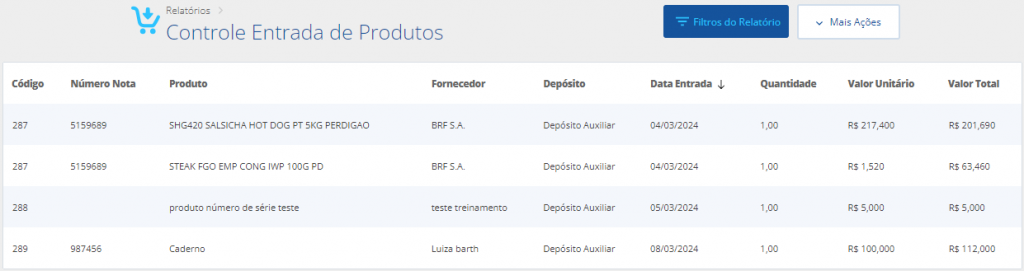
Código: o relatório apresenta o código interno da nota de entrada gerada no sistema;
Número Nota: o relatório apresenta o número da nota de entrada emitida do fornecedor;
Produto: o relatório apresenta o nome do produto adicionado na nota de entrada;
Fornecedor: o relatório apresenta o nome do fornecedor que foi informado na nota de entrada, ou seja, aquele com quem a compra foi realizada;
Depósito: o relatório apresenta o nome do depósito onde ocorreu a entrada das mercadorias;
Data Entrada: o relatório apresenta a data em que ocorreu a entrada dos produtos no estoque, de acordo com o que foi informado na nota de entrada;
Quantidade: o relatório apresenta a quantidade de produto comprada na determinada nota de entrada;
Valor Unitário: o relatório apresenta o valor unitário do produto comprado;
Valor Total: o relatório apresenta o valor total do produto comprado, multiplicando a quantidade pelo valor total.
Ainda, no topo do relatório é informado uma tabela totalizadora, que informa a soma dos valores unitários dos produtos e a soma dos valores totais.
Se desejar, será possível extrair as informações em PDF ou Excel, e também Calcular os Totais dos dados apresentados do relatório, para isso clique em Mais Ações localizados no canto superior de sua tela.
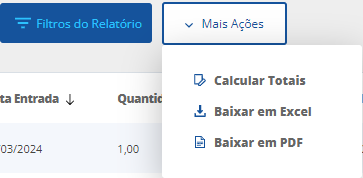
Restou alguma dúvida? Não tem problema! A nossa equipe de suporte é composta por especialistas que estão à disposição para lhe auxiliar no que for preciso. Para contatar nossa equipe, acesse o chat dentro do sistema ou nos envie um e-mail através do: suporte@sigeatende.com.br
